- Autor Jason Gerald [email protected].
- Public 2023-12-16 11:39.
- E modifikuara e fundit 2025-01-23 12:47.
Sistemi operativ Linux Mint ofron mijëra programe dhe aplikacione të ndryshme. Sidoqoftë, çfarë nëse doni të hiqni programin? Ja si!
Hapi
Metoda 1 nga 3: Heqja e programeve nga Menyja e Programit
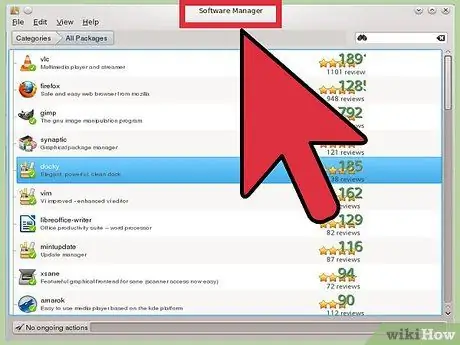
Hapi 1. Klikoni menunë
Shkoni te aplikacioni që dëshironi të hiqni. Klikoni me të djathtën në programin e padëshiruar dhe zgjidhni "Uninstall".
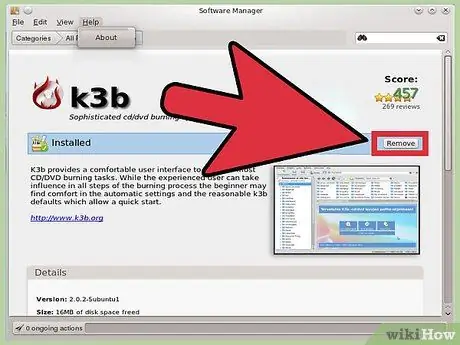
Hapi 2. Shkruani fjalëkalimin e llogarisë dhe shtypni butonin "Authenticify" kur ju kërkohet
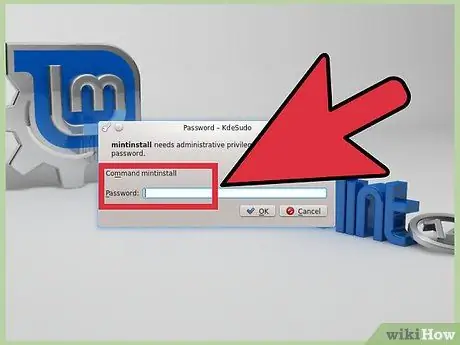
Hapi 3. Kërkoni mesazhin "paketat e mëposhtme do të hiqen"
Pas kësaj, klikoni "Hiq".
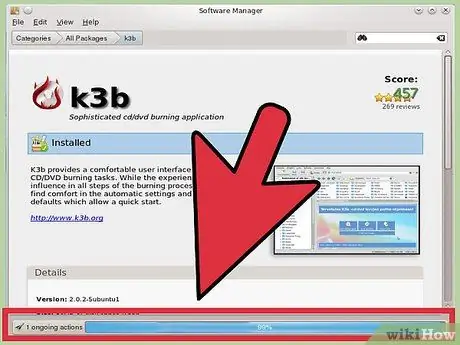
Hapi 4. Prisni derisa programi të çinstalohet
Ky proces kërkon disa momente. Pasi të mbyllet dritarja, çinstalimi i programit është gati të bëhet dhe programi do të fshihet më pas.
Metoda 2 nga 3: Heqja e programeve përmes aplikacionit të Menaxherit të Pakove
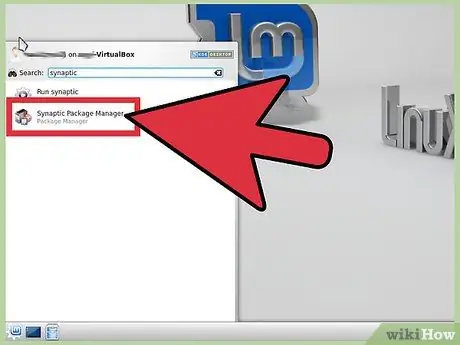
Hapi 1. Hapni Menaxherin e Pakove Synaptic
Klikoni në menunë dhe zgjidhni "Menaxher i Pakove". Do t'ju kërkohet të futni fjalëkalimin tuaj më vonë.
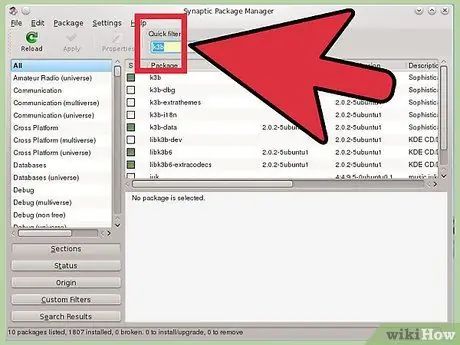
Hapi 2. Shkruani emrin e programit që dëshironi të hiqni në fushën e filtrit të shpejtë ("Filtër i shpejtë")
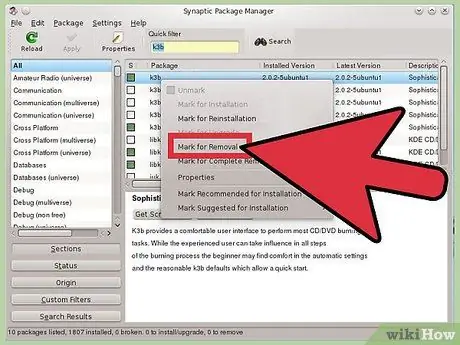
Hapi 3. Klikoni me të djathtën mbi paketën që dëshironi të hiqni dhe zgjidhni "Shëno për Shkarkim"
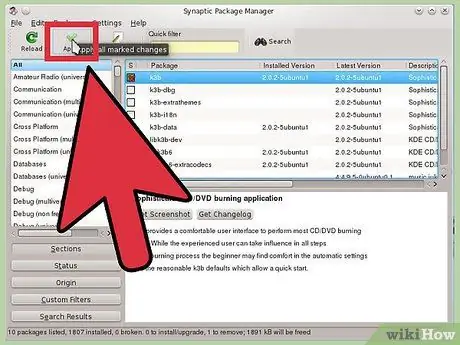
Hapi 4. Klikoni "Apliko" për të aplikuar të gjitha ndryshimet e shënuara
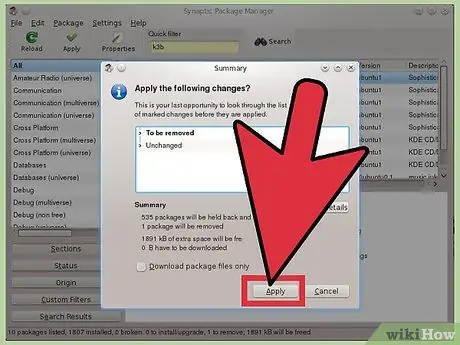
Hapi 5. Kontrolloni përfundimin
Ky hap është shansi juaj i fundit për të parë një listë të të gjitha ndryshimeve të shënuara para se të aplikoheshin. Klikoni "Apliko" pas kësaj.
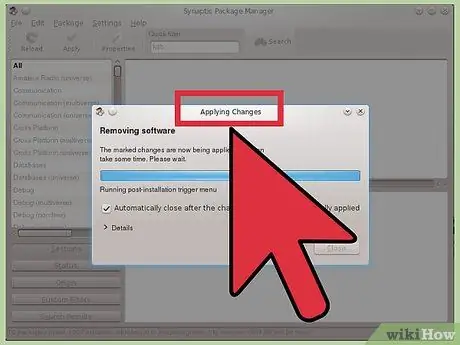
Hapi 6. Prisni që programi të çinstalohet
Ndryshimet e shënuara do të hyjnë në fuqi.
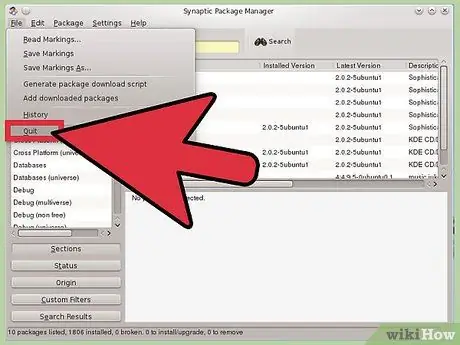
Hapi 7. Mbyllni dritaren
Metoda 3 nga 3: Heqja e programeve përmes aplikacionit të terminalit
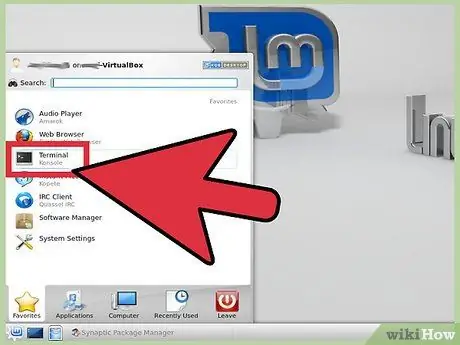
Hapi 1. Hapni Terminalin duke përdorur shkurtoren e tastierës "CTRL+ALT+T"

Hapi 2. Kopjoni komandën e mëposhtme:
sudo apt-get hiq flluskën e ngrirë ("flluskë e ngrirë" i referohet lojës Flluska e ngrirë).
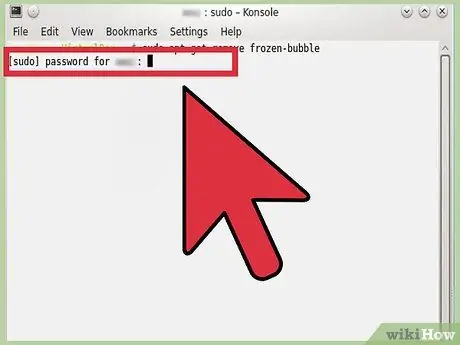
Hapi 3. Shtypni "Enter" dhe futni fjalëkalimin
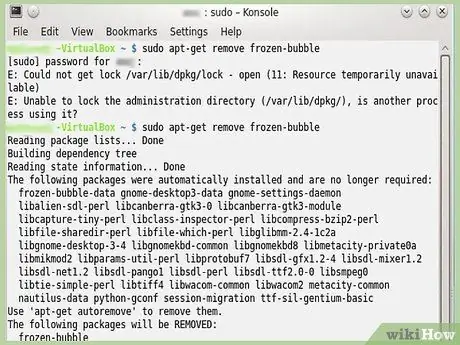
Hapi 4. Kushtojini vëmendje informacionit të shfaqur në dritaren e Terminalit
Për shembull: "Paketat e mëposhtme u instaluan automatikisht dhe nuk kërkohen më"
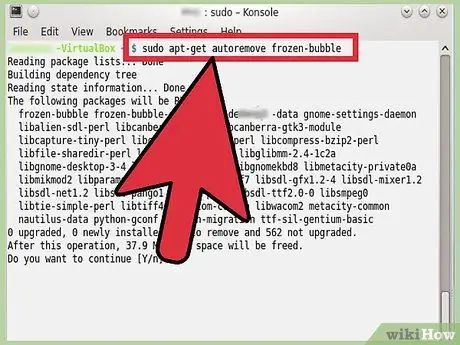
Hapi 5. Përdorni komandën "'apt-get autoremove" "për të hequr aplikacionin
Komanda "autoremove" konsiderohet më efektive. Për të vazhduar fshirjen, shtypni "Y" dhe shtypni butonin "Enter".






